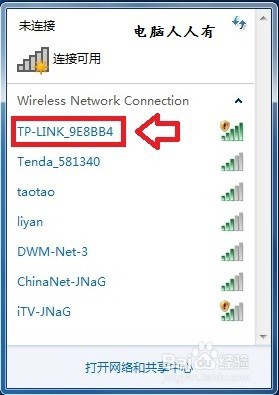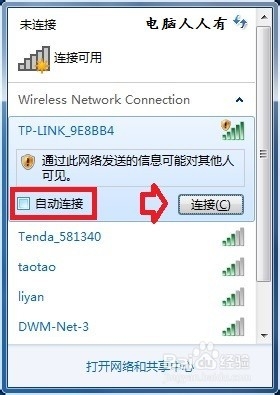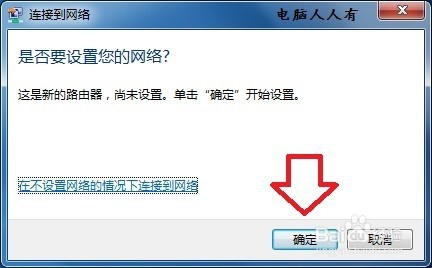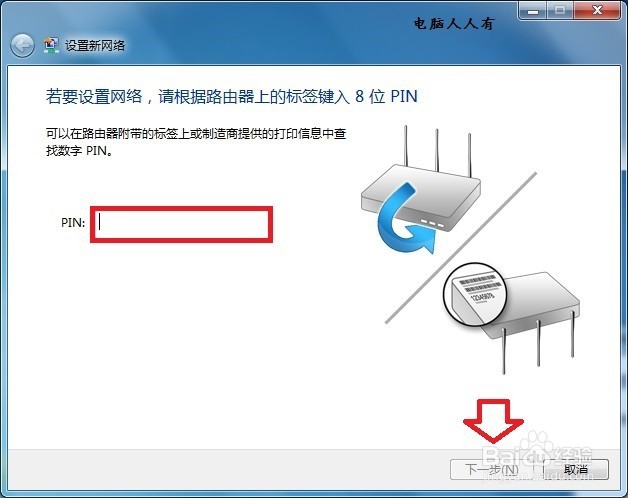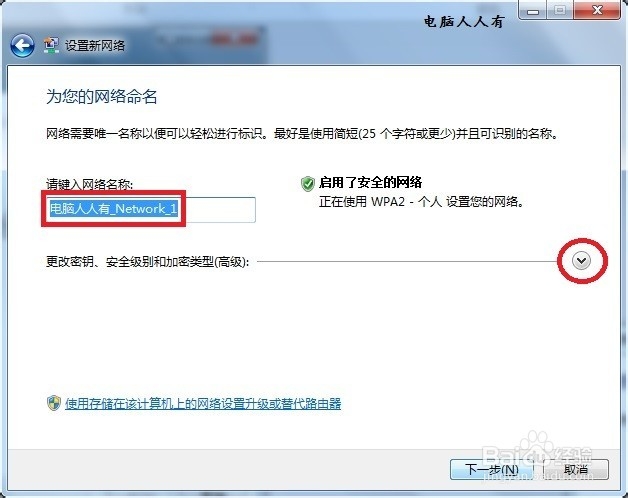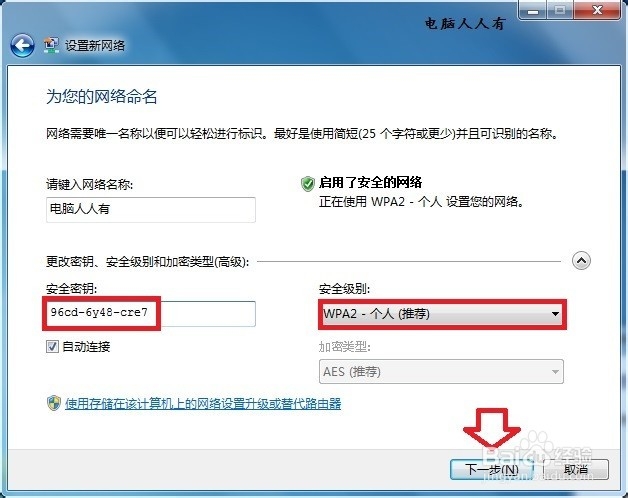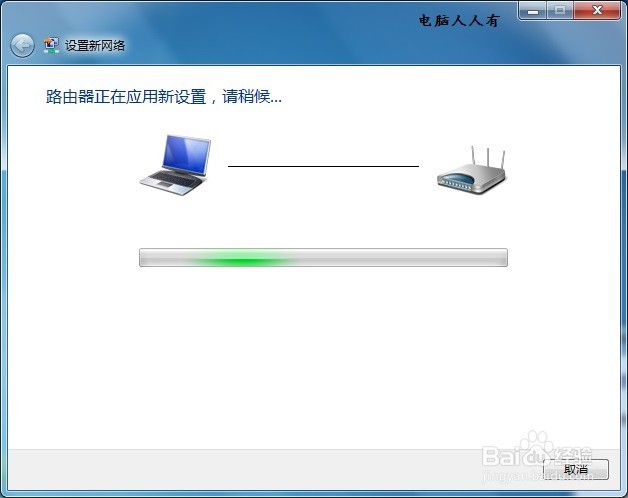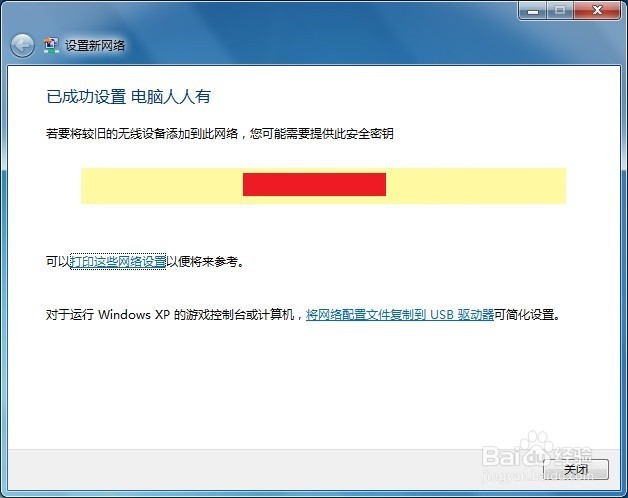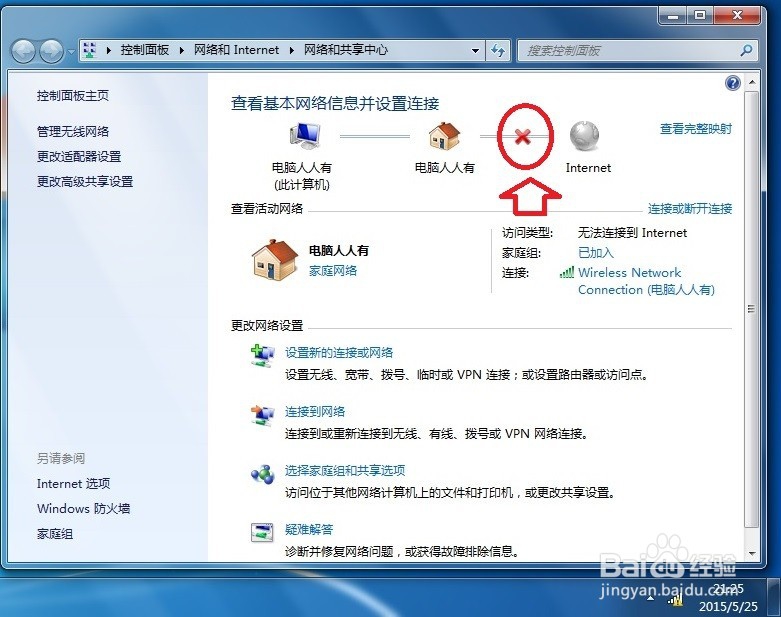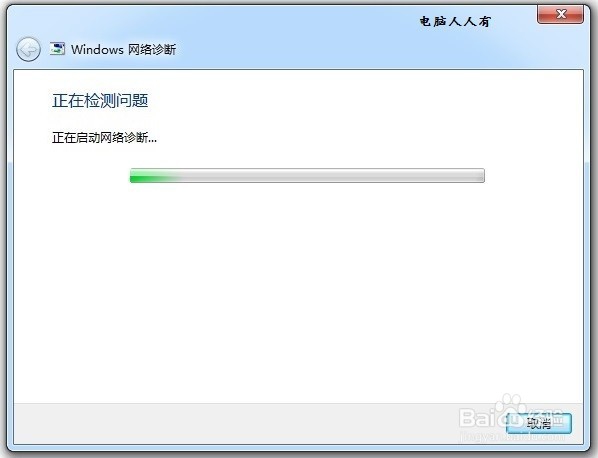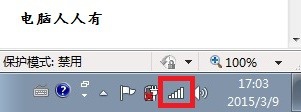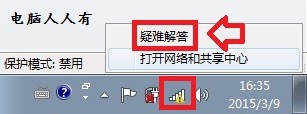Windows7设置路由器
1、路由器也是电子产品,也有优劣之分,早晚断网也是家常便饭,所以路由器自带一个重置的按钮(有的是一个小孔,需要用拉直的回形针捣一下),在路由器通电的状态下,按一下重置按钮,就会将路由器还原到出厂默鹚剖蛲蛋认值。注意:重置和重启路由器是两个概念!
2、一般重置路由器之后,电脑是不能正常上网的,还需要对路由器重新设置一下。使用鼠标左键点击一下任务栏上的无线图标,信号最强的那个无线连接一般就是路由器发出的信号,如果尚未修改SSID,信号的前缀一般是路由器的品牌名称。
3、点击一下这个链接,就会弹出菜单,去掉自动连接的选中项▶连接
4、此时会自动连接,因为还没有设置过路由器,所以会连接不到网络,弹出此界面,点击确定。
5、之后会弹出输入路由器PIN码界面,填入正确的路由器PIN码(每台路由器唯一)▶下一步。
6、PIN码(八位数的数字)一般都在路由器的背面。
7、此时会弹出 为您的网络命名的界面,这里要多说几句:看清楚此时的网络名称,如要修改,就在这里改好,尽量使用字母和数字,因为有些用网设备、网络共享是不认中文的。系统自动生存的无线网络名字可能会带后缀,如要修改就在这里及时修改,以后在系统修改,连接的时候就会出现滞后、受限制等状态。如需更改密码,点击高级设置右边的下拉箭头▼。
8、此时的安全密钥是系统自动生存的,如果不修改,可以复制(Ctrl+C)、黏贴钱砀渝测(Ctrl+V)建立拼音短语即可,如要修观鲼视防改,一定要设置成数字字母混合型的,当然,最好也是制作成拼音短语比较方便,因更改密码导致上不去网的大有人在!▶下一步。
9、稍后,系统会自动和路由器进行交互信息,确认设置。
10、设置成功,就会弹出确认密码。
11、再次点击无线图标▶打开网络和共享中心▶如果还有红色大叉▶使用鼠标点击这个大叉就能使用系统向导修复网络。
12、一番诊断,基本上都能自动修复。
13、只要无线网络图标上的黄色警示号没有了,就能正常上网了。
14、提示:使用电脑,应该先打开光纤设备、ADSL调制解调器(Modem)的电源,然后再开启路由器的电源,最后才打开电脑,因为网络客户端和服务器之间通信有一个信息握手的过程,急不得。
15、很多人一开机不能上网,马上修复,折腾一番终于可以上噩荜务圃网了,还以为自己的电脑一定要修复成功才能上网。其实不然,此时不妨先做其他事情,稍后就可以正常上网了。如果长时间不能上网,有可能系统故障,再使用疑难解答向导修复网络也不迟:右键无线图标▶疑难解答。